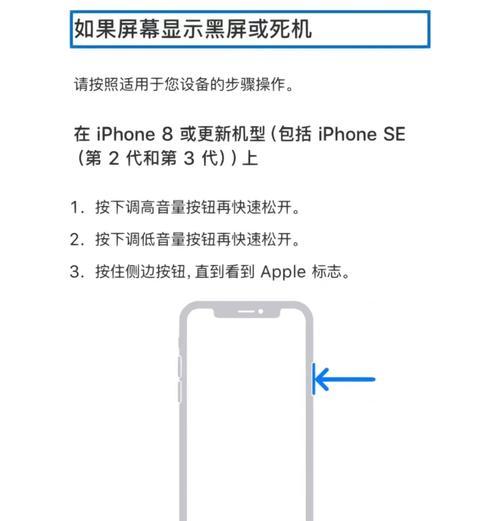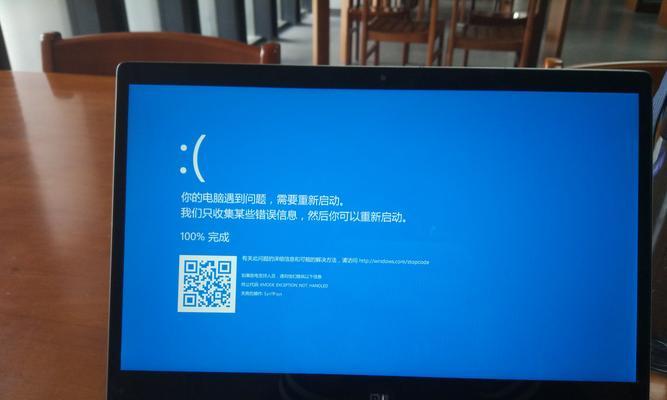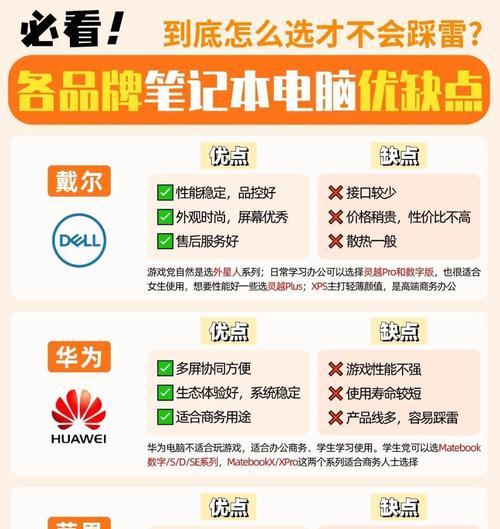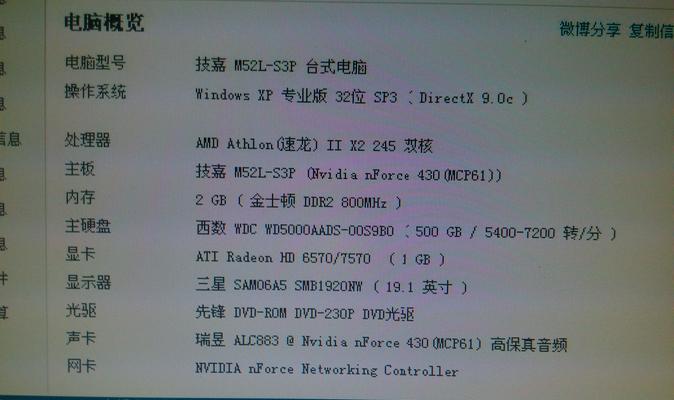苹果笔记本突然变卡是什么原因?如何快速解决?
- 数码技巧
- 2025-04-08
- 20
在使用苹果笔记本时,我们可能会遇到电脑突然变卡的情况,这不仅影响工作效率,也可能给用户带来困扰。究竟是什么原因导致笔记本卡顿?又有哪些办法可以快速解决这个问题呢?本文将深入探讨这些问题,并提供实用的解决方案,帮助用户迅速恢复笔记本的流畅运行。
一、硬件资源占用过高
检查运行程序
当大量应用程序同时运行,尤其是占用CPU和内存资源较高的程序,会导致笔记本运行缓慢。可以通过苹果系统自带的活动监视器(ActivityMonitor)来查看当前的资源使用情况。
优化步骤
1.打开“活动监视器”(可以通过Spotlight搜索快速打开)。
2.点击CPU或内存标签查看哪个程序占用过高。
3.如有不需要的程序占用过高资源,可以点击“强制退出”来关闭它们。
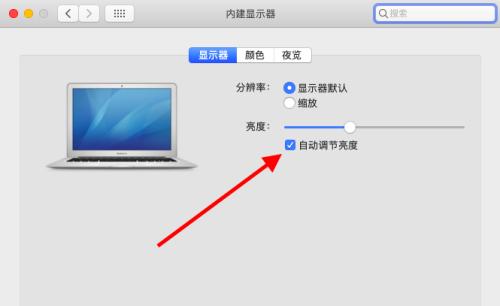
二、磁盘空间不足
分析磁盘空间
存储空间不足也是引起电脑卡顿的常见原因之一。特别是固态硬盘(SSD)剩余空间较少时,会严重影响性能。
解决方法
1.通过访达(Finder)进入应用程序,右键点击硬盘图标,选择“获取信息”来查看磁盘空间使用情况。
2.清理无用文件,删除不再需要的大文件或应用程序。
3.使用系统自带的优化工具进行磁盘整理。
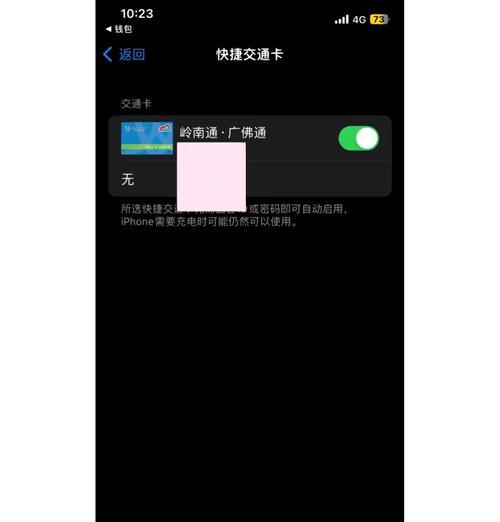
三、系统文件损坏或软件冲突
检查系统状态
系统文件损坏或新安装的软件和系统不兼容,都可能导致笔记本运行卡顿。
修复方案
1.使用“磁盘工具”进行磁盘权限修复。
2.尝试退出最近安装的软件,查看是否有改善。
3.如果怀疑是系统文件损坏,可以参考官方指南进行系统恢复。
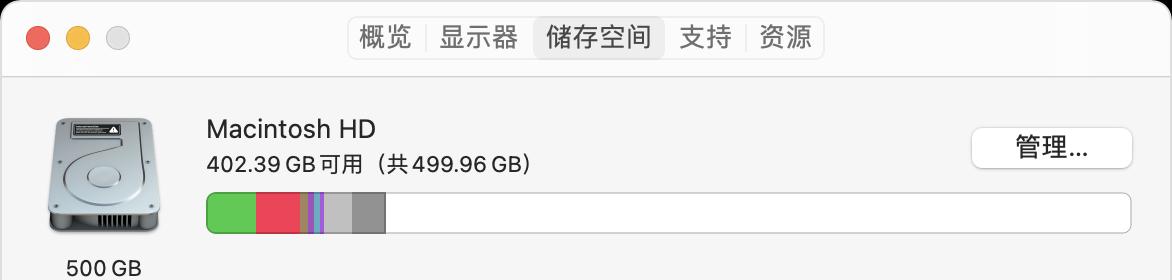
四、启动项过多
管理启动项
开机自动启动的程序过多,会延长启动时间,并在后台消耗资源。
清理建议
1.进入系统偏好设置中的“用户与群组”,在登录项中取消不必要的程序自动启动。
2.使用第三方软件来管理启动项,例如AutorunsforMac。
五、系统过热
检查散热情况
笔记本过热会导致CPU降频,计算机运行缓慢。
解决措施
1.确保笔记本散热口清洁,避免灰尘堆积。
2.使用散热垫或提高笔记本的使用环境温度。
3.长时间高负荷工作时,可适当让笔记本休息。
六、恶意软件感染
扫描病毒
恶意软件或病毒亦可能隐藏在系统中,影响正常运行。
安全措施
1.安装并运行安全软件进行全面扫描。
2.定期更新操作系统和安全软件,以应对新出现的威胁。
七、硬件故障
硬件问题诊断
尽管相对罕见,但存储设备、内存条或主板出现故障也可能导致系统卡顿。
排查步骤
1.进行系统内置的硬件诊断工具测试。
2.如问题依旧,可能需要联系苹果官方技术支持或专业维修服务。
八、系统更新
更新系统
系统更新往往会包含性能改进和BUG修复,未及时更新可能导致系统卡顿。
更新指南
1.检查系统偏好设置中的“软件更新”。
2.安装最新的系统更新,并重新启动设备。
结语
通过上述分析和步骤指导,相信您已经对苹果笔记本变卡的原因有了更深入的了解,并掌握了快速解决问题的方法。保持良好的使用习惯,及时清理和优化系统,是确保笔记本高效运行的关键。如果问题持续存在,建议联系专业技术人员进行进一步的检查和维修。
版权声明:本文内容由互联网用户自发贡献,该文观点仅代表作者本人。本站仅提供信息存储空间服务,不拥有所有权,不承担相关法律责任。如发现本站有涉嫌抄袭侵权/违法违规的内容, 请发送邮件至 3561739510@qq.com 举报,一经查实,本站将立刻删除。!
本文链接:https://www.cd-tjlm.com/article-9139-1.html